Ako opraviť upozornenia Facebook Messenger, ktoré nefungujú v systéme Android – TechCult
Rôzne / / May 05, 2023
Upozornenia môžu byť neuveriteľne užitočné, pretože vám umožňujú zostať informovaní a vybrať si, ktoré z nich chcete dostávať. Môže však byť frustrujúce, keď aplikácia ako Facebook Messenger nedokáže doručiť upozornenia podľa očakávania. V tomto článku preskúmame, ako opraviť upozornenia služby Facebook Messenger, ktoré nefungujú v systéme Android, pomocou viacerých riešení. Začnime teda identifikáciou možných príčin, prečo sa tieto upozornenia nezobrazujú.

Obsah
Ako opraviť upozornenia Facebook Messenger, ktoré nefungujú v systéme Android
Ak ste používateľom služby Facebook Messenger, určite ste sa stretli so situáciami, ako napríklad nedostávanie upozornení správ, kým neotvoríte aplikáciu v systéme Android. Ak áno, náš sprievodca vám pomôže vyriešiť situáciu pomocou niekoľkých jednoduchých a uskutočniteľných metód v aplikácii Facebook na vašom telefóne s Androidom. Pokračujte v čítaní sprievodcu až do konca, aby ste sa oboznámili so všetkými metódami.
Rýchla odpoveď
Ak chcete opraviť nefungujúce upozornenia aplikácie Facebook Messenger, zapnite nastavenia upozornení v systéme Android:
1. Dlho stlačte Aplikácia Messenger na otvorenie jeho Informácie o aplikácii.
2. V Sekcia upozornení, zapnite Zobraziť upozornenia.
Príčiny, že upozornenia Facebook Messenger nefungujú v systéme Android
Uviedli sme príčiny, ktoré môžu brániť zobrazovaniu upozornení na vašom zariadení so systémom Android.
- Problémy s internetom
- Nastavenia upozornení sú vypnuté
- Prihlásenie viacerých účtov
- Výpadok servera
- Zastaraná aplikácia
Toto boli niektoré z dôvodov, ktoré môžu spôsobiť problémy. Postupne sa dozviete, ako opraviť upozornenia Facebook Messenger, ktoré nefungujú, krok za krokom.
Ako opraviť upozornenia Facebook Messenger, ktoré nefungujú v systéme Android
V tomto hektickom svete nemôže mať nikto čas sedieť a čudovať sa, prečo nedostávam upozornenia Messengera, kým neotvorím aplikáciu v systéme Android. Preto sme pre vás pripravili zoznam riešení, ktoré vám môžu pomôcť vyriešiť problém nefungujúcich notifikácií Messengera na Samsungu a iných Android zariadeniach. Tieto riešenia sú uvedené ako metódy nižšie.
Poznámka: Keďže smartfóny nemajú rovnaké možnosti nastavení, a preto sa líšia od výrobcu k výrobcovi, pred zmenou akýchkoľvek nastavení sa uistite, že sú správne. Tieto kroky boli vykonané na Poco F4.
Metóda 1: Základné metódy riešenia problémov
Začnime tým, že rozvinieme niekoľko základných metód na riešenie problémov, ktoré môžete jednoducho vyskúšať na vyriešenie problému.
1A. Opravte internetové pripojenie
Pomalé internetové pripojenie je jedným z hlavných dôvodov, prečo aplikácia Messenger zlyháva pri odosielaní upozornení. Riešenie problémov s internetovým pripojením môže byť preto v takýchto prípadoch dokonalým riešením. Ak chcete zrýchliť internetové pripojenie svojho mobilného zariadenia, môžete navštíviť náš blog na ako zvýšiť rýchlosť internetu na telefóne s Androidom. Tu sa môžete naučiť viacero spôsobov, ako riešiť problémy s internetom, ktorým čelíte. Ak problém pretrváva, postupujte podľa ďalších metód uvedených nižšie.

Prečítajte si tiež:Ako obnoviť účet Messenger bez Facebooku?
1B. Počkajte na dostupnosť servera
Niekedy môže byť neprijímanie upozornení Messengera spôsobené problémami so serverom. Bez toho, aby ste strácali čas skúšaním riešení, ktoré ani nie sú potrebné, môžete chvíľu počkať, kým sa výpadok servera vyrieši. Keďže Messenger neodhaľuje stav servera, môžete použiť aplikáciu a webovú stránku tretej strany Downdetektor aby ste videli stav aplikácie.

Metóda 2: Zapnite nastavenia upozornení
Nastavenia zariadenia, ako je uvedené vyššie v príčinách, môžu byť prominentným problémom, ktorý spúšťa tento problém s upozorneniami služby Facebook Messenger, ktoré v systéme Android nefungujú. Ak si všimnete problém na svojom zariadení, môžete na svojom zariadení so systémom Android postupovať podľa krokov uvedených nižšie.
1. Dlho stlačte Messenger aplikáciu a klepnite na Informácie o aplikácii.

2. Klepnite na Upozornenia.
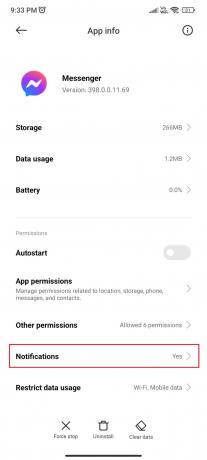
3. Klepnite na všetky prepínače alebo na požadované prepínače zapnite nastavenia upozornení.
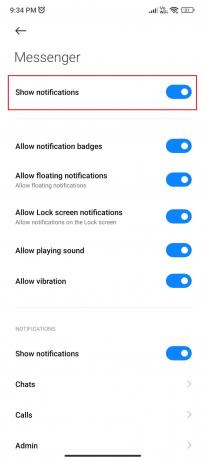
Prečítajte si tiež:Ako zobraziť archivované správy v aplikácii Facebook Messenger
Metóda 3: Povoľte nastavenia v aplikácii
Ak príčinou nie sú nastavenia internetu a zariadenia, problém pravdepodobne pretrváva kvôli nastaveniam v aplikácii. V prípade, že sú vaše nastavenia v aplikácii náhodou zakázané, nemusíte sa obávať. Všetko, čo musíte urobiť, je postupovať podľa krokov, ktoré sú uvedené nižšie:
1. Otvor Aplikácia Messenger na vašom mobile s Androidom.

2. Klepnite na ikona hamburgeru ľavom hornom rohu obrazovky, ak máte viacero prihlásení.

Poznámka: Ak používate jeden účet, môžete klepnúť na svoj profilový obrázok v ľavom hornom rohu obrazovky.
3. Klepnite na ikonu nastavení.
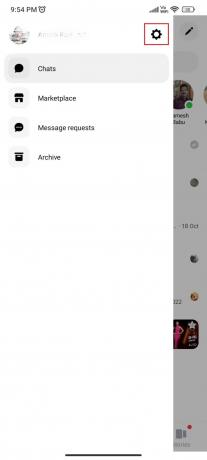
4. Prejdite nadol a nájdite Upozornenie a zvuky.
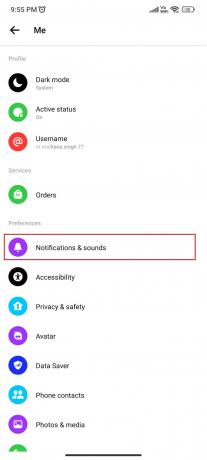
5. Klepnite na prepínač na zapnite požadované nastavenia upozornení.
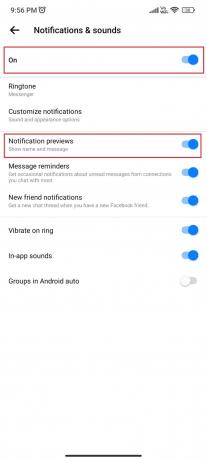
Metóda 4: Povoľte obnovenie aplikácií na pozadí
Ako už názov napovedá, obnovenie aplikácie na pozadí je jednou z funkcií aplikácie Messenger, ktorá funguje na pozadí a posúva upozornenia aplikácie. Ak je táto funkcia na vašom mobilnom zariadení zakázaná, pravdepodobne budete čeliť tomuto problému. Povolenie obnovenia aplikácie na pozadí vám môže pomôcť opraviť upozornenia aplikácie Messenger, ktoré nefungujú na zariadeniach Samsung a iných zariadeniach so systémom Android. Ak to chcete urobiť, postupujte podľa krokov uvedených nižšie:
1. Dlho stlačte Aplikácia Messenger a klepnite na Informácie o aplikácii.

2. Klepnite na Využitie dát.

3. Klepnite na Údaje na pozadí prepínačom zapnite obnovenie aplikácie na pozadí na vašom zariadení.

Metóda 5: Vypnite režim DND
Režim Nerušiť alebo režim DND vášho mobilného zariadenia je ďalším dôvodom, prečo nedostávate upozornenia aplikácie Messenger. Buď ste ho zapli omylom, alebo ste ho museli zapnúť zámerne a zabudli ste ho vypnúť. V každom prípade, kým je tento režim aktívny, nebudete môcť dostávať žiadne upozornenia. Režim DND môžete deaktivovať dvoma spôsobmi. Najprv môžete otvoriť rýchle nastavenia a vypnúť ich. Pri druhej metóde môžete postupovať podľa krokov uvedených nižšie:
1. OTVORENÉ nastavenie na svojom mobile.

2. Ísť do Zvuky a vibrácie.

3. Prejdite nadol a nájdite Nevyrušujte a vypnite prepínač.
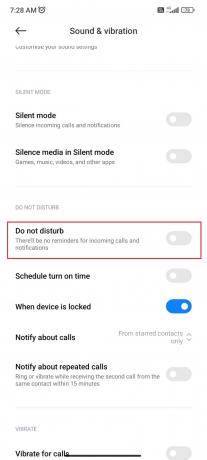
Metóda 6: Zrušte stlmenie kontaktov
Ak nedostávate upozornenia od vybranej osoby, môže existovať možnosť, že ste túto osobu museli stlmiť omylom. Zrušenie stlmenia tohto kontaktu môže byť dokonalou opravou pre nefungujúce upozornenia služby Facebook Messenger v systéme Android. Ak to chcete urobiť, môžete postupovať podľa krokov uvedených nižšie.
1. Spustite Aplikácia Messenger na vašom zariadení so systémom Android.

2. Posúvaním kontaktov zobrazíte a ikona prečiarknutého zvončeka.

3. Dlho stlačte chat daného kontaktu a klepnite na Zrušiť ignorovanie upozornení.

Prečítajte si tiež:Oprava režimu Nerušiť sa v systéme Android neustále zapína sám
Metóda 7: Odhláste sa zo sekundárnych účtov
Táto metóda sa môže ukázať ako užitočná, ak máte v aplikácii Messenger viacero účtov. To môže byť jeden z dôvodov, prečo nedostávate upozornenia z vašich účtov. Ak chcete problém vyriešiť, môžete sa odhlásiť zo všetkých svojich účtov a prihlásiť sa pomocou svojho primárneho účtu alebo iba účtu, ktorý chcete momentálne používať. Môže vám to pomôcť vyriešiť, že nedostávam upozornenia aplikácie Messenger, kým neotvorím aplikáciu v systéme Android. Môžete si prečítať náš článok 3 spôsoby, ako sa odhlásiť z Facebook Messenger sa dozviete, ako sa odhlásiť z aplikácie Messenger.
Metóda 8: Aktualizujte aplikáciu
Určite ste si všimli, že pravidelne dostávate upozornenia na aktualizácie aplikácií. Váš problém môže byť spôsobený tým, že vaša aplikácia Messenger nie je aktualizovaná na najnovšiu verziu. Aktualizácie vám prinášajú vylepšenia a opravy chýb. Aktualizácia aplikácie vám preto môže pomôcť vyriešiť nefungujúce upozornenia aplikácie Messenger na zariadeniach Samsung a iných mobilných zariadeniach. Ak chcete aktualizovať aplikáciu Messenger, postupujte podľa krokov uvedených nižšie:
1. Choďte na Obchod Google Play.
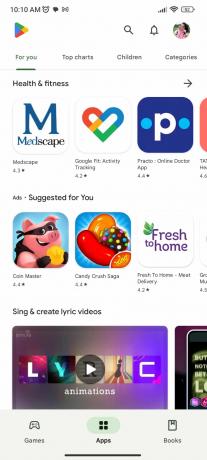
2. Klepnite na svoje profilový obrázok v pravom hornom rohu obrazovky.

3. Klepnite na Spravujte aplikácie a zariadenie.
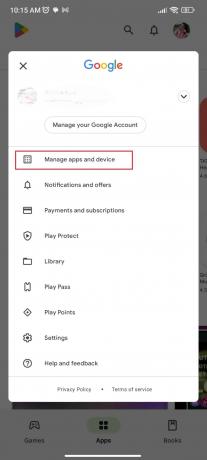
4. Klepnite na Aktualizovať všetko.
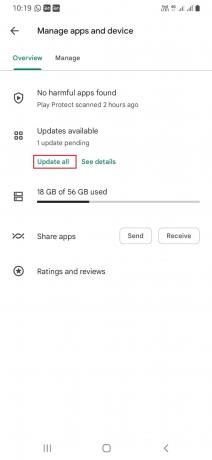
Metóda 9: Preinštalujte aplikáciu
Ak žiadna z vyššie uvedených opráv nefungovala vo váš prospech, musíte vyskúšať túto poslednú metódu, ktorá vyžaduje odinštalovanie aplikácie a jej opätovné nainštalovanie. Postupujte podľa nasledujúcich krokov:
1. Dlho stlačte Aplikácia Messenger v ponuke aplikácií a klepnite na Odinštalovať.

2. Klepnite na Odinštalovať znova na potvrdenie.

3. Choďte na Obchod Google Play.

4. Hľadať Facebook Messenger.
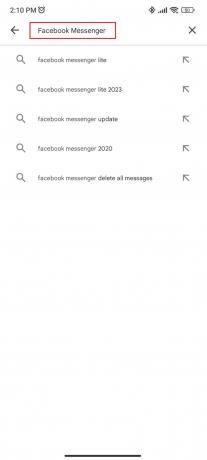
5. Klepnite na Messenger.

6. Klepnite na Inštalácia.
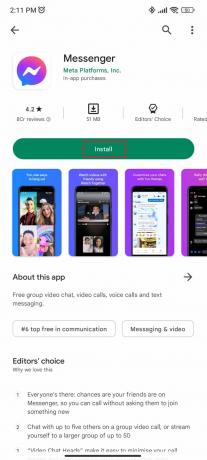
Dúfame, že vám táto príručka pomohla a že ste sa o nej mohli dozvedieť Upozornenia aplikácie Facebook Messenger nefungujú v systéme Android. Dajte nám vedieť, ktorá metóda sa vám osvedčila najlepšie. Ak máte nejaké otázky alebo návrhy, neváhajte ich zanechať v sekcii komentárov nižšie.
Henry je skúsený technický spisovateľ s vášňou pre sprístupňovanie zložitých technologických tém každodenným čitateľom. S viac ako desaťročnými skúsenosťami v technickom priemysle sa Henry stal dôveryhodným zdrojom informácií pre svojich čitateľov.



